Kako spremeniti barvo hiperpovezave v programu Outlook?
Privzeto je hiperpovezava Outlook prikazana v modrem barvnem besedilu s podčrtajem. Če želite spremeniti barvo besedila tega besedila hiperpovezave, lahko to storite na naslednji način.
Spremenite barvo hiperpovezave v programu Outlook
- Avtomatizirajte pošiljanje e-pošte z Samodejno CC / BCC, Samodejno posredovanje naprej po pravilih; poslati Samodejni odgovor (Zven pisarne) brez potrebe po strežniku za izmenjavo ...
- Prejemajte opomnike, kot je Opozorilo pred BCC ko odgovarjate vsem, ko ste na seznamu BCC, in Opomni, ko manjkajo priloge za pozabljene priloge...
- Izboljšajte učinkovitost e-pošte z Odgovori (vsem) s priponkami, Samodejno dodajte pozdrav ali datum in uro v podpis ali zadevo, Odgovorite na več e-poštnih sporočil...
- Poenostavite pošiljanje e-pošte z Odpoklic e-pošte, Orodja za pritrditev (Stisni vse, samodejno shrani vse ...), Odstrani dvojnikein Hitro poročilo...
 Spremenite barvo hiperpovezave v programu Outlook
Spremenite barvo hiperpovezave v programu Outlook
1. S klikom ustvarite novo e-poštno sporočilo Novi E-pošta pod Domov tab.
2. Sestavite svoj e-poštni naslov. (Opombe: prepričajte se, da v telesu e-pošte obstajajo hiperpovezave) Oglejte si posnetek zaslona:
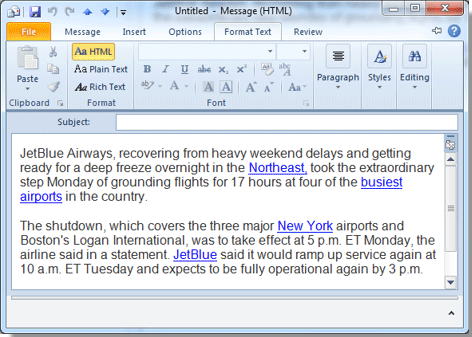
3. klik Oblika besedila in nato pojdite na Style in kliknite  gumb pod Spremenite sloge. Oglejte si posnetek zaslona:
gumb pod Spremenite sloge. Oglejte si posnetek zaslona:

4. Nato a Slogi pokaže se pogovorno okno. V tem pogovornem oknu postavite kazalec na Hiperpovezava polje za prikaz spustnega gumba.
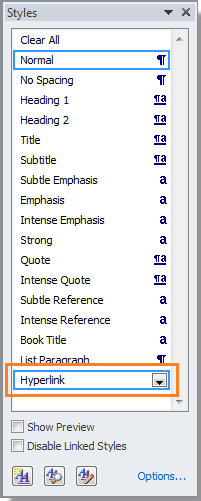
5. Nato kliknite spustni gumb  in izberite spreminjanje iz spustnega menija.
in izberite spreminjanje iz spustnega menija.
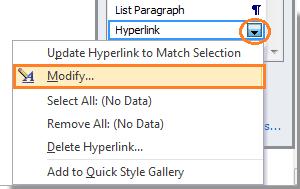
6. V Ljubljani Spremeni slog lahko naredite naslednje:
O: Če pod besedilom ne želite prikazati podčrtaja, kliknite  gumb.
gumb.
B: V tem barvnem polju izberite želeno barvo  .
.
C: Če želite samo spremeniti barvo hiperpovezave v trenutnem dokumentu, ohranite Samo v tem dokumentu polje označeno; Če želite te spremembe uporabiti za nova e-poštna sporočila, ki jih boste sestavili naslednjič, preverite Nov dokument, ki temelji na tej predlogi škatla. Oglejte si posnetek zaslona:
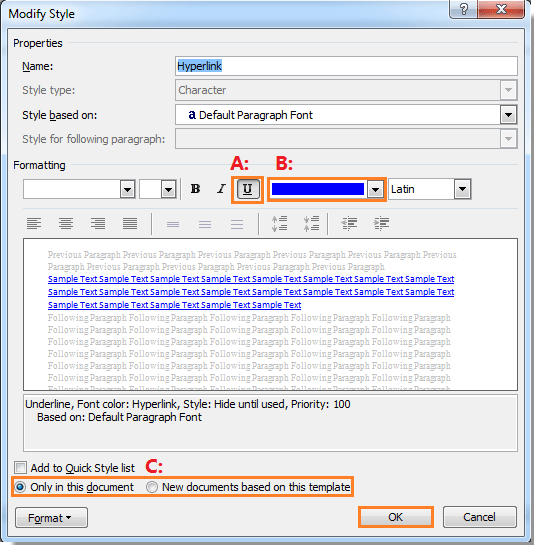
Opombe: Zgornjo operacijo lahko uporabite v Outlook 2007, 2010 in 2013.
7. Po nastavitvi vseh nastavitev kliknite OK , da zaprete pogovorno okno. In barva besedil hiperpovezav je bila spremenjena glede na želeno barvo. Oglejte si posnetek zaslona:

Najboljša pisarniška orodja za produktivnost
Kutools za Outlook - Več kot 100 zmogljivih funkcij za nadgradnjo vašega Outlooka
🤖 AI poštni pomočnik: Takojšnja profesionalna e-poštna sporočila z umetno inteligenco – z enim klikom do genialnih odgovorov, popoln ton, večjezično znanje. Preoblikujte pošiljanje e-pošte brez napora! ...
📧 Avtomatizacija e-pošte: Odsoten (na voljo za POP in IMAP) / Načrtujte pošiljanje e-pošte / Samodejna CC/BCC po pravilih pri pošiljanju e-pošte / Samodejno naprej (napredna pravila) / Samodejno dodaj pozdrav / E-poštna sporočila več prejemnikov samodejno razdeli na posamezna sporočila ...
📨 Email upravljanje: Enostaven priklic e-pošte / Blokiraj prevarantska e-poštna sporočila glede na teme in druge / Izbriši podvojena e-poštna sporočila / napredno iskanje / Združite mape ...
📁 Priloge Pro: Shrani paket / Batch Detach / Paketno stiskanje / Samodejno shranite / Samodejno loči / Samodejno stiskanje ...
🌟 Vmesnik Magic: 😊Več lepih in kul emojijev / Povečajte Outlookovo produktivnost s pogledi z zavihki / Minimizirajte Outlook, namesto da bi ga zaprli ...
???? Čudeži z enim klikom: Odgovori vsem z dohodnimi prilogami / E-poštna sporočila proti lažnemu predstavljanju / 🕘Pokaži pošiljateljev časovni pas ...
👩🏼🤝👩🏻 Stiki in koledar: Paketno dodajanje stikov iz izbranih e-poštnih sporočil / Razdelite skupino stikov na posamezne skupine / Odstranite opomnike za rojstni dan ...
Over 100 Lastnosti Čakajte na svoje raziskovanje! Kliknite tukaj, če želite odkriti več.

